इवेंट लॉग में "समूह में प्रोसेसर 0 की गति सिस्टम फर्मवेयर द्वारा सीमित की जा रही है" चेतावनी संदेश, आमतौर पर के कारण होता है इंटेल (आर) स्पीडस्टेप टेक्नोलॉजी.
इंटेल स्पीडस्टेप टेक्नोलॉजी, बिजली की खपत और हीटिंग को कम करने के लिए, जब भी आपका प्रोसेसर निष्क्रिय होता है, तो आपके प्रोसेसर की घड़ी की गति को कम कर देता है। दूसरी ओर, स्पीडस्टेप तकनीक किसी सॉफ़्टवेयर या कार्य को सुचारू रूप से चलाने के लिए जब भी आवश्यक हो, आपके प्रोसेसर की घड़ी की गति को बढ़ा देती है।
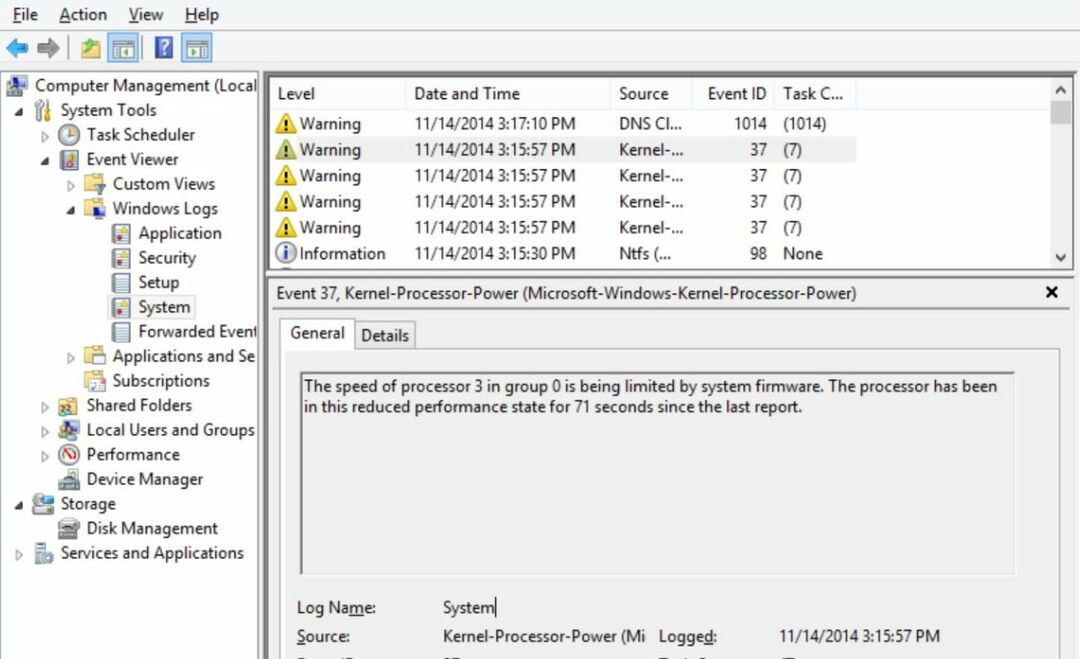
कई मामलों में, आमतौर पर विंडोज 10 कंप्यूटरों में, इंटेल स्पीडस्टेप तकनीक विंडोज इवेंट लॉग में निम्नलिखित त्रुटि (त्रुटियों) का कारण बन सकती है:
"माइक्रोसॉफ्ट विंडोज कर्नेल प्रोसेसर-पावर - इवेंट आईडी 37 - चेतावनी ...
समूह 0 में प्रोसेसर 0 की गति को सिस्टम फर्मवेयर द्वारा सीमित किया जा रहा है। पिछली रिपोर्ट के बाद से प्रोसेसर 71 सेकंड के लिए इस कम प्रदर्शन स्थिति में रहा है.
समूह 0 में प्रोसेसर 1 की गति को सिस्टम फर्मवेयर द्वारा सीमित किया जा रहा है। पिछली रिपोर्ट के बाद से प्रोसेसर 71 सेकंड के लिए इस कम प्रदर्शन स्थिति में रहा है."
इस ट्यूटोरियल में विंडोज 7, 8 और 10 ओएस में इवेंट आईडी 37 चेतावनी संदेश "सिस्टम फर्मवेयर द्वारा सीमित प्रोसेसर की गति" को ठीक करने के लिए विस्तृत चरण हैं।
कैसे हल करें "कर्नेल प्रोसेसर पावर इवेंट आईडी 37 - ग्रुप में प्रोसेसर की गति सिस्टम फर्मवेयर द्वारा सीमित की जा रही है" इवेंट लॉग में चेतावनी।
स्टेप 1। ड्राइवर अपडेट करें और थर्मल समस्याओं को दूर करें
मिटाने के लिए "समूह में प्रोसेसर की गति सिस्टम फर्मवेयर द्वारा सीमित की जा रही है"इवेंट लॉग में चेतावनी संदेश, पहले निम्न प्रयास करें:
ए।रीसेट BIOS डिफ़ॉल्ट करने के लिए सेटिंग्स।
बी। सुनिश्चित करें कि आपने अपने कंप्यूटर हार्डवेयर के लिए विशेष रूप से ड्राइवरों के लिए नवीनतम ड्राइवर स्थापित किए हैं:
ए। चिपसेट (मदरबोर्ड)।
बी। इंटेल® रैपिड स्टोरेज टेक्नोलॉजी।
सी। वीडियो कार्ड
सी। सुनिश्चित करें कि आपका कंप्यूटर धूल से साफ है और ज़्यादा गरम नहीं होता है।
चरण दो। इंटेल स्पीडस्टेप टेक्नोलॉजी को अक्षम करें।
आप स्पीडस्टेप तकनीक को कंप्यूटर के BIOS (यदि समर्थित हो) या Windows पर्यावरण से अक्षम कर सकते हैं।
विधि 1। BIOS से Intel (R) स्पीडस्टेप तकनीक को अक्षम करें।
1. अपनी BIOS सेटिंग्स दर्ज करें, "दबाकर"डेल" या "एफ1" या "F2" या "F10”. *
* ध्यान दें: BIOS सेटिंग्स में प्रवेश करने का तरीका कंप्यूटर निर्माता पर निर्भर करता है।
2. BIOS सेटिंग्स को डिफ़ॉल्ट पर रीसेट करें।
3. फिर नाम की एक सेटिंग ढूंढें: "गतिशील सीपीयू आवृत्ति" या "इंटेल स्पीडस्टेप" या "स्पीडस्टेप" या "EIST (उन्नत इंटेल स्पीडस्टेप)"और इसे" में बदलेंअक्षम करना" या करने के लिए "हमेशा उच्च".
* नोट 1: आमतौर पर उपरोक्त सेटिंग के अंतर्गत है "सीपीयू पावर विकल्प" या "उन्नत पावर सेटिंग्स" या "ऊर्जा के विकल्प" या "अन्य".
* नोट 2: यदि आप अपने BIOS में इंटेल स्पीडस्टेप तकनीक के लिए सेटिंग नहीं ढूंढ पा रहे हैं तो नीचे दिए गए निर्देशों का पालन करके विंडोज वातावरण से स्पीडस्टेप को अक्षम करें।
विधि 2। विंडोज़ से इंटेल (आर) स्पीडस्टेप टेक्नोलॉजी को अक्षम करें।
(इस पर लागू: विंडोज 10, विंडोज 8.1 और 7 और विंडोज 7)
1. विंडोज़ खोलें कंट्रोल पैनल. ऐसा करने के लिए:
- दबाएँ "खिड़कियाँ”
![छवि-201_अंगूठा8[1] छवि-201_अंगूठा8[1]](/f/7235045a4182d4402a73adf7b73aa8b3.png) + “आर"कुंजी लोड करने के लिए दौड़ना संवाद बकस।
+ “आर"कुंजी लोड करने के लिए दौड़ना संवाद बकस। - प्रकार "कंट्रोल पैनल" और दबाएं दर्ज.

2. बदलें द्वारा देखें (ऊपर दाईं ओर) to छोटे चिह्न और फिर खोलें ऊर्जा के विकल्प.
![इमेज_थंब[9] नियंत्रण कक्ष आइटम](/f/9bde72340bb48b7e3f94e386c0ea667f.png)
3. तब दबायें "योजना सेटिंग बदलेंसक्रिय (चयनित) योजना पर।

4. को चुनिए "उन्नत पावर सेटिंग्स बदलें" विकल्प।

5. जब आपकी स्क्रीन पर पावर विकल्प दिखाई दें, तो निम्नलिखित समायोजन करें:
1. पावर प्लान को इस पर सेट करें उच्च प्रदर्शन.
2. प्रोसेसर पावर प्रबंधन सेटिंग्स का विस्तार करें और दोनों को बदलें न्यूनतम तथा अधिकतम प्रोसेसर राज्य करने के लिए सेटिंग्स 100%.
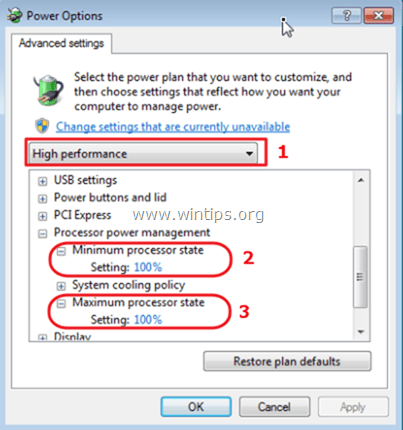
6. क्लिक लागू करना (ठीक है) और अपने कंप्यूटर को रीबूट करें।
- यदि समस्या बनी रहती है तो आपके कंप्यूटर को पिछली कार्यशील स्थिति में पुनर्स्थापित करें या अपनी फ़ाइलों का बैकअप लें और फिर एक साफ विंडोज इंस्टॉलेशन करें।
इतना ही! मुझे बताएं कि क्या इस गाइड ने आपके अनुभव के बारे में अपनी टिप्पणी छोड़कर आपकी मदद की है। दूसरों की मदद करने के लिए कृपया इस गाइड को लाइक और शेयर करें।
बस एक त्वरित नोट - इसने मेरे एचपी लैपटॉप के लिए कुछ भी ठीक नहीं किया। यह पता चला कि डॉकिंग स्टेशन और लैपटॉप चलाने के लिए बिजली की आपूर्ति ईंट अपर्याप्त थी और अंततः बाहर निकल गई। यह 65W था और 85W या अधिक होना चाहिए था। स्पीडस्टेप तकनीक यह पता लगाती है कि बिजली की आपूर्ति काम के अनुरूप नहीं है और प्रोसेसर की गति को कम कर देता है।
इसलिए यदि आपको लैपटॉप के साथ यह समस्या है, तो लैपटॉप से सब कुछ डिस्कनेक्ट करने और इसे बैटरी से चलाने का प्रयास करें; अगर यह ठीक काम करता है, तो सबसे अधिक संभावना है कि यह आपकी बिजली आपूर्ति ईंट है।
नमस्ते,
मेरे पास वह चेतावनी अब दिखाई दे रही है कि मैंने विंडोज 10 फॉल क्रिएटर्स अपडेट में अपडेट कर दिया है। मेरे पास हमेशा एक लैपटॉप होता है और वीडियो को संसाधित करते समय अत्यधिक गरम होने के बारे में थोड़ा चिंतित हूं और इसलिए जानबूझकर मेरे सीपीयू को 100% से कम कर दिया है। क्या आपको लगता है कि मेरे इवेंट व्यूअर में इस चेतावनी के दिखने का यही कारण होगा? अद्यतन से पहले, यह कभी नहीं दिखाई दिया। (मेरे पास पिछले सप्ताह में इसके 2 उदाहरण हैं और वे दोनों अपडेट के बाद से हैं, जबकि मैंने अपडेट से पहले इस सप्ताह कई बार एक MMO खेला है।)
लैरी एस. पेटीट
सितम्बर 2, 2017 @ 5:01 अपराह्न
इसे पोस्ट करने के लिए धन्यवाद। मैंने अभी तक इसकी कोशिश नहीं की है लेकिन मैं करूँगा। आपको धन्यवाद देना चाहता था, हालांकि मुझे अन्य लेख मिले हैं और यह बहुत मददगार है। मेरे पास एक डेल एलियनवेयर 17 है जो विंडोज 10 चला रहा है।